
面倒な作業をMacで自動化:PDFからJPEG 一括保存 Macのautomatorが便利
大量のPDFをJPEG化しnote添付作業で時間を浪費していました。そこで、Macの無料純正アプリ「Automator」で自動化に成功しました。iPhoneの「Workflow」のMac版です、何度も実行する作業は自動化して、時間を有効に使いましょう。
以下にやり方を記載します。
Automator とは
繰り返し作業をMacに実行してもらうアプリで作業を自作できます。
ファイル名の変更やイメージのサイズ変更など、複数のファイルに対して同じ変更を実行する必要がある場合や、重要なファイルのアーカイブまたはバックアップを行う必要がある場合は、カスタムワークフローを作成して、Macに作業を実行してもらうことができます。
自動化する必要のあるタスクが内蔵のアクションリストにない場合は、AppleScript、JavaScriptなどの独自のスクリプトやシェルコマンドをワークフローに追加できます。適切なスクリプト実行アクションをワークフローに追加して、スクリプトのコードまたはシェルコマンドを入力します。
要するにMacで自動化できるツールです。
Automator PDF to JPEG手順1: アプリケーション化
同じ作業の度に使いたいので、「アプリケーション化」します。
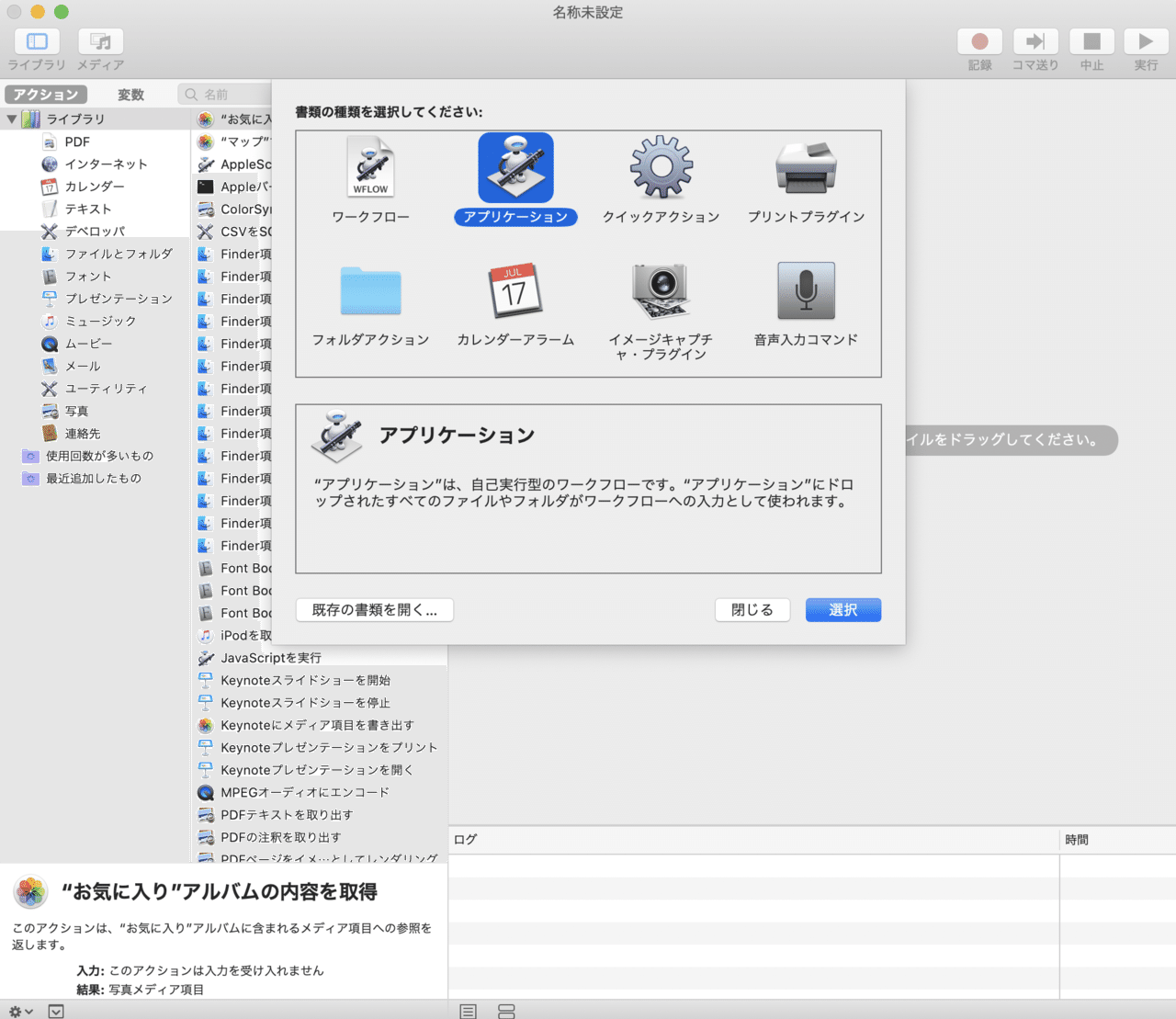
Automator PDF to JPEG手順2: 指定されたFInder項目の取得
今回はデスクトップ上のサイバーエージェントのPDFを指定します。(完成後は、ドラッグアンドドロップで変換可能になります。)
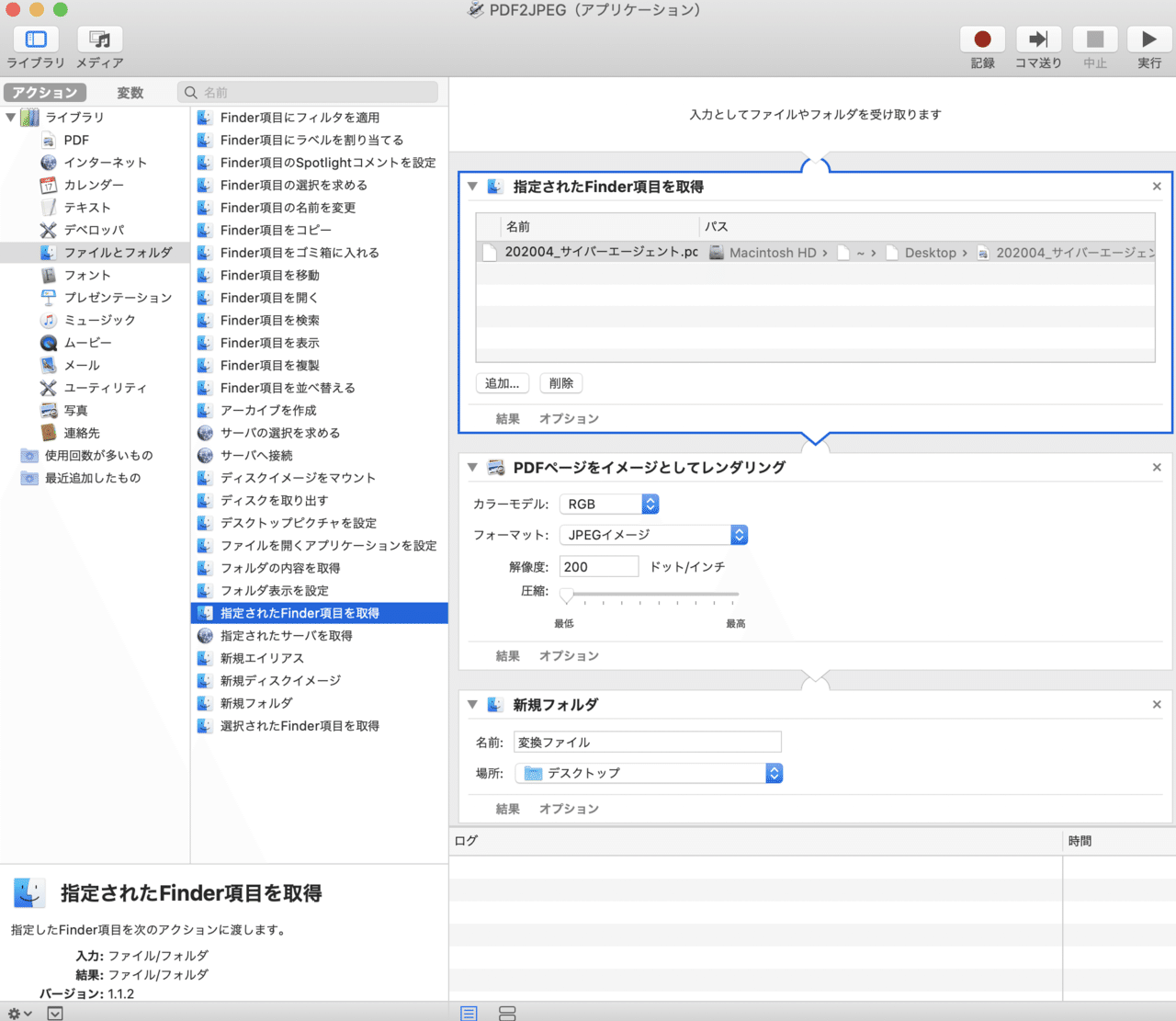
Automator PDF to JPEG手順3:PDFのJPGE化:
イメージ化の精度を設定します。
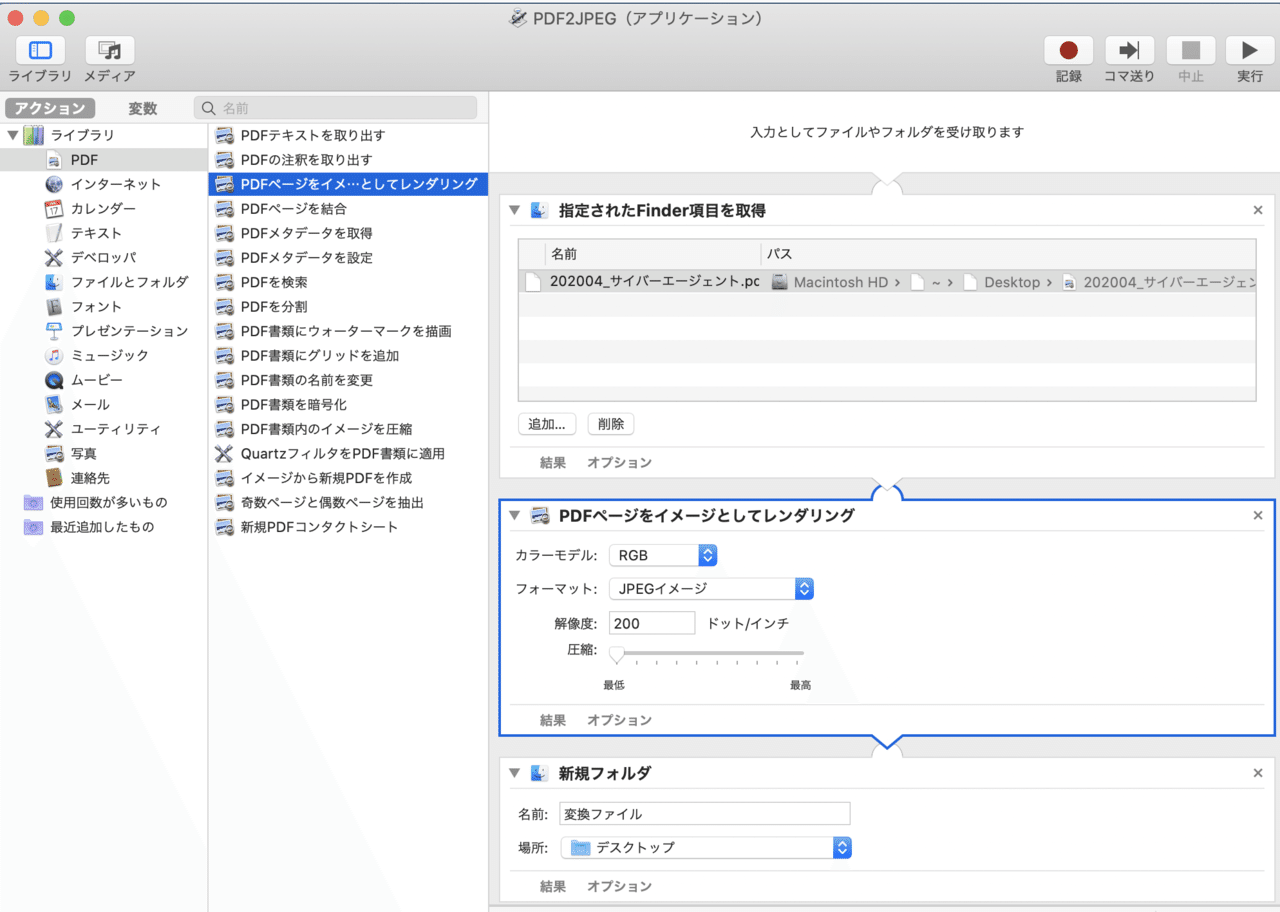
Automator PDF to JPEG手順4:新規フォルダに変換画像を保存
返還後のファイルを指定したフォルダへ保存します。
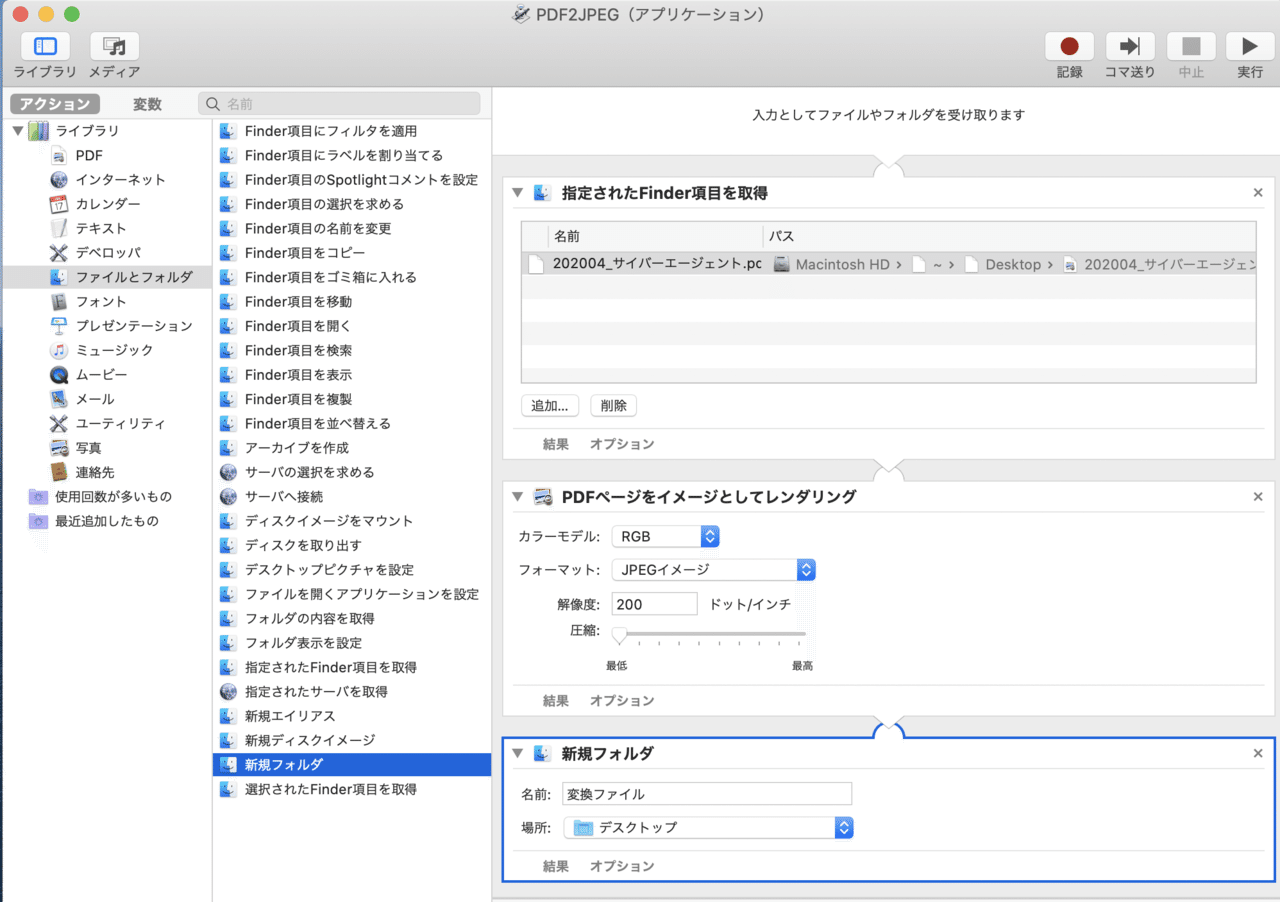
Automator PDF to JPEG手順5:アプリケーションとして保存
Command+Sで保存しましょう。デスクトップにアプリケーションが保存されます。
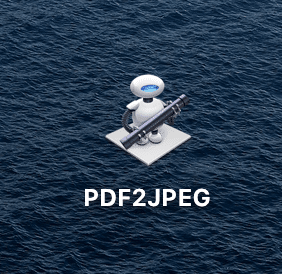
上記に、PDFをドロップするだけで、指定されたフォルダにJPEGが一括保存されます。これでnoteで決算資料分析まとめ記事を量産できる!
その時はモバイルディスプレイがあると効率的に作業が進むのでm心からお勧めします。
クリックするだけで4500円OFF クーポン付きで今がお得!
音声入力でタイピングの自動化
高性能マイクを利用して、音声入力でメール、ブログ記事、LINEなどテキストを量産可能です。
Google Spreadsheetで英語翻訳の自動化
Google スプレッドシートの英語翻訳を知っているだけで、作業効率が爆上狩りします。
読了有難うございます!もし良ければTwitterをフォローいただけたら嬉しいです!https://twitter.com/hirocy_vision

